AIサマリー
フォーム専用のランディングページを作成したいですか?WPForms の Form Pages アドオンを使えば、新規フォームや既存フォームのためのカスタムページを簡単に作成できます。
このチュートリアルでは WPForms で Form Pages アドオンを使う方法を紹介します。
必要条件
- Form Pages アドオンにアクセスするには、Pro ライセンスレベル以上が必要です。
- フォームページアドオンに最低限必要なWPForms の最新バージョンがインストールされていることを確認してください。
1.Form Pages アドオンのインストール
フォームページを作成する前に、どのようなフォームページか例をご覧になりたい場合は、ライブデモをご覧ください。
このチュートリアルに入る前に、あなたのWordPressサイトにWPFormsをインストールして有効化しておいてください。
WPForms プラグインのコアをインストールし、ライセンスを確認したら、Form Pages アドオンをすぐにインストールして有効化できます。
2.フォームページの設定
フォームページアドオンをインストールしたら、新しいフォームを作成するか、既存のフォームを編集する必要があります。フォームビルダーで設定 " フォームページ と進みます。フォームページモードを有効にする" にチェックを入れます。
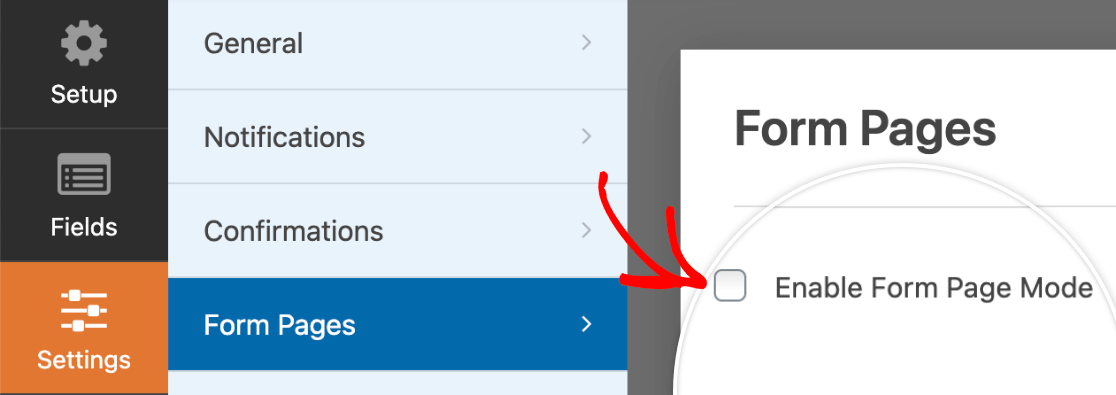
このボックスにチェックを入れると、さらに多くのオプションが表示されます。以下、それぞれについて詳しく説明します。
プレビュー・フォームページ
フォームページを編集しているときに、そのフォームページがどのように見えるかを確認したい場合は、フォームを保存してから青い「フォームページのプレビュー」ボタンをクリックしてください。
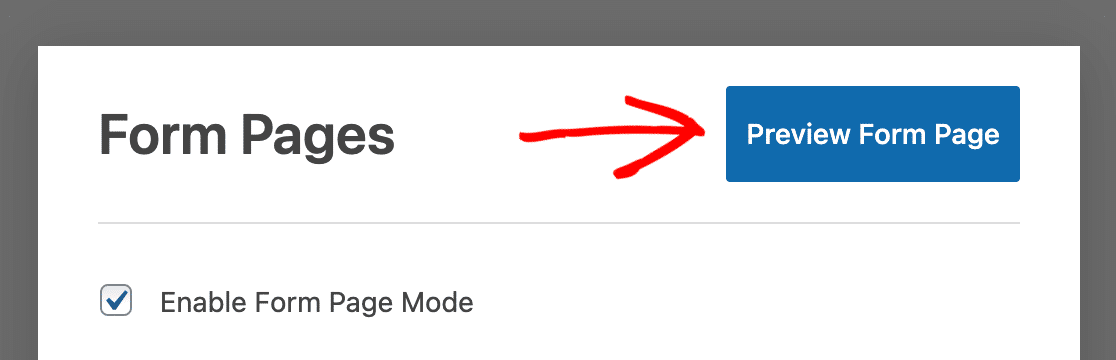
フォームページのタイトルとメッセージ
まず、フォームページのタイトルを追加します。必要であれば、メッセージを追加することもできます。ほとんどの場合、このテキストはフォームに入力するユーザーに指示やその他の詳細を伝えるために使われます。
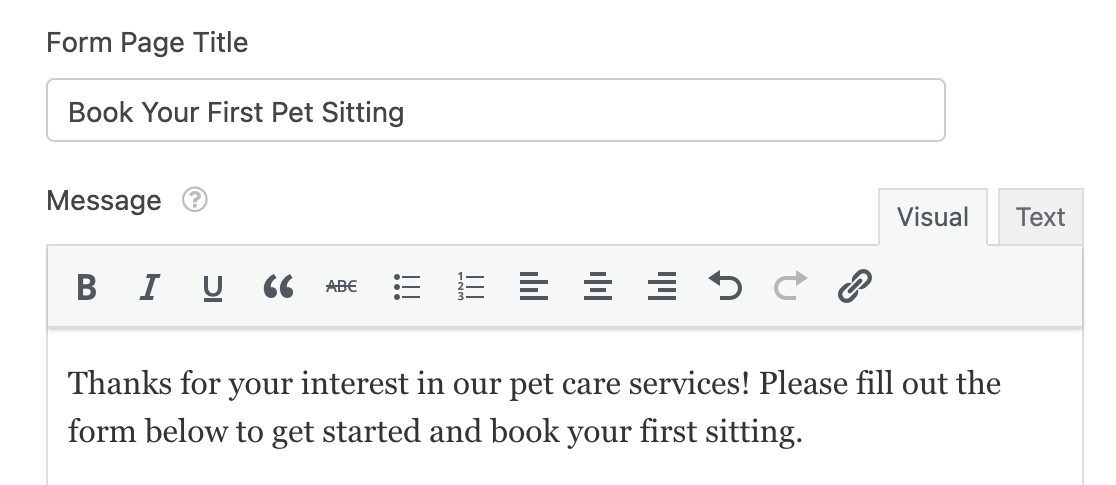
フォームページタイトルとメッセージはどちらもページの上部、フォームの上に表示されます。
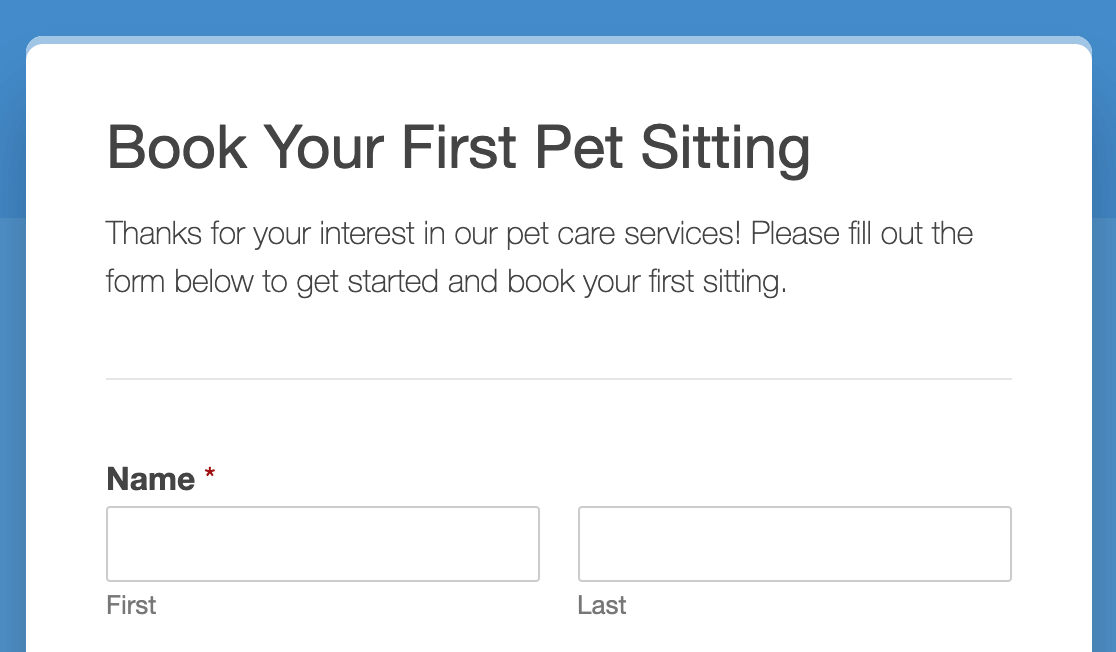
パーマリンク
パーマリンクは訪問者があなたのフォームページを閲覧できる URL です。このリンクをユーザーと共有することになるので、一般的には短くシンプルにしておくのが良いでしょう。

ヘッダーロゴ
ヘッダーロゴには、フォームページタイトルの上に表示する画像やロゴを任意で追加することができます。画像のアップロードボタンをクリックしてロゴを選択すると、画像のプレビューが表示されます。
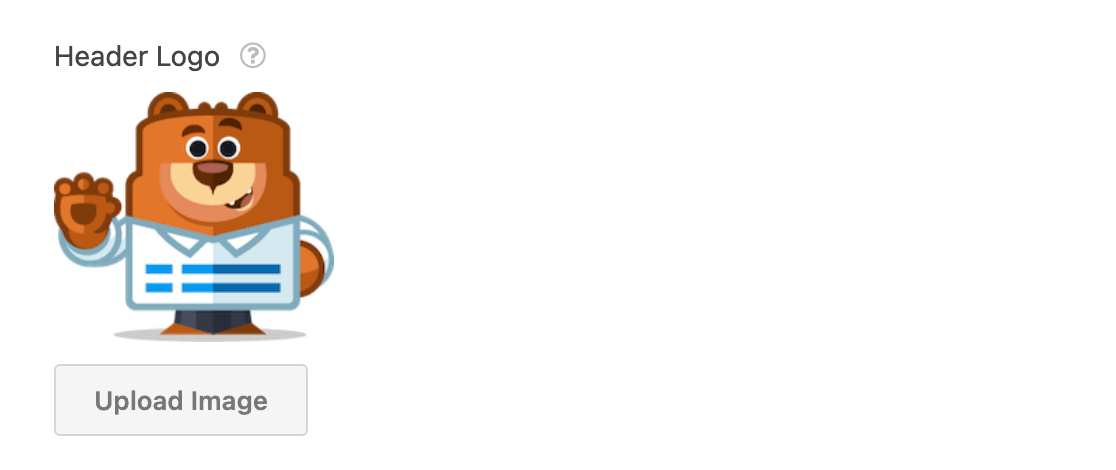
大きな画像を使用したい場合は、以下のサイズ制限を考慮してください。画像は自動的にこれらの制限に合わせて拡大縮小されます。最大幅は、さらに下の設定で選択したスタイルによって異なります。
- ロゴの最大幅(モダンスタイル)660ピクセル
- ロゴの最大幅(クラシックスタイル):570ピクセル
ロゴの最大高さは常に125ピクセルです。
ヘッダーロゴがフロントエンドでどのように見えるかの例です。
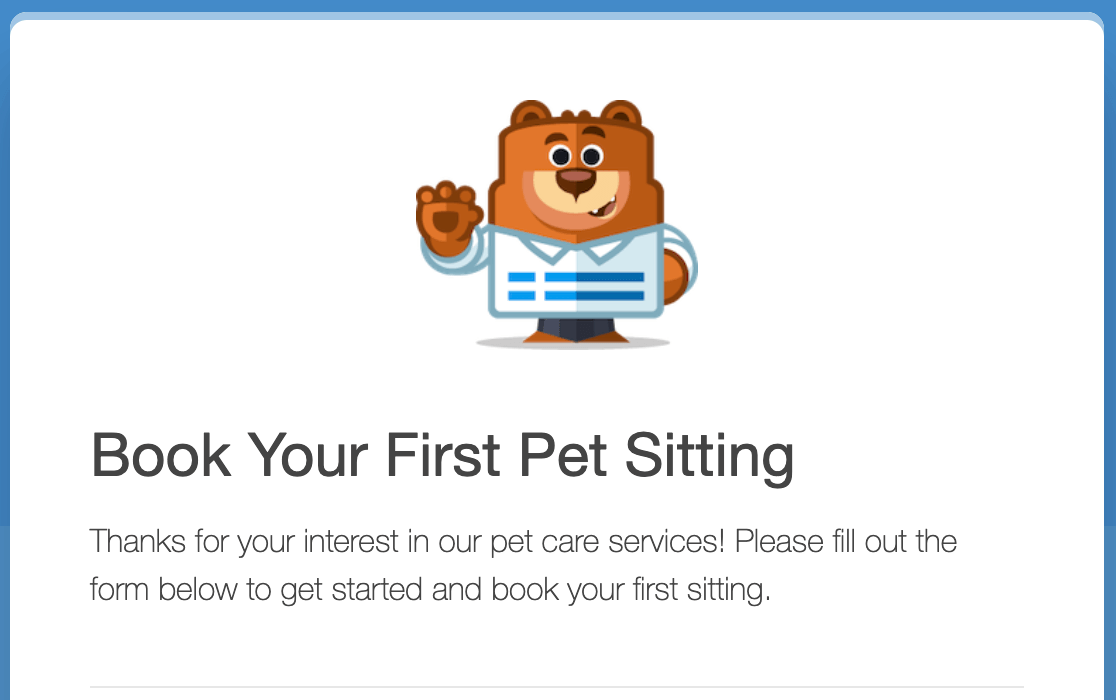
フッターテキスト
フォームページのフッターテキストは、ページの下部に表示されるシンプルなテキスト行です。デフォルトでは、"このコンテンツはWPFormsによって作成されたものでも承認されたものでもありません。"と表示されます。
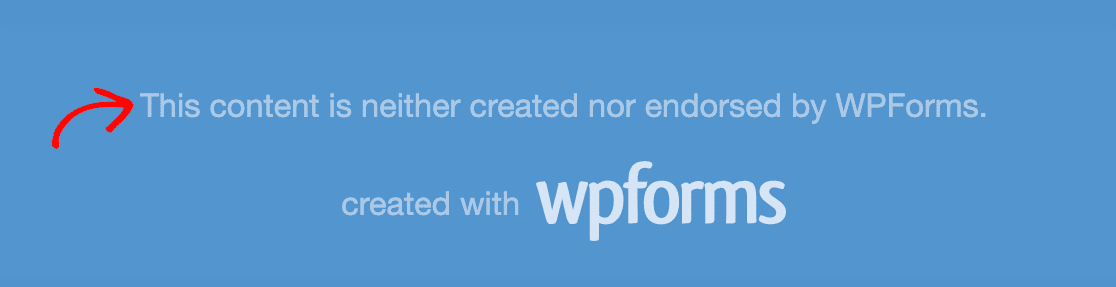
フッターテキストはフォームページ設定のフィールドに入力することでカスタマイズできます。

フッターテキストを削除するには、このフィールドを空白のままにします。
WPFormsのブランドを隠す
デフォルトでは、フォームページのフッターテキストの下に "created with WPForms "というフレーズが表示されます。
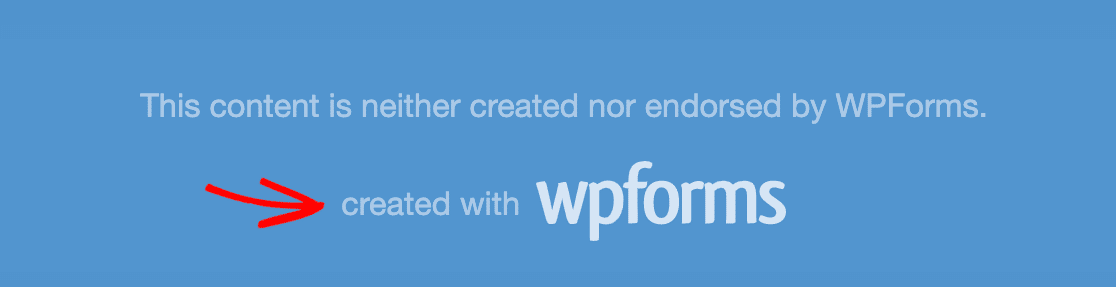
Hide WPForms Brandingボックスをチェックすることでこれを取り除くことができます。
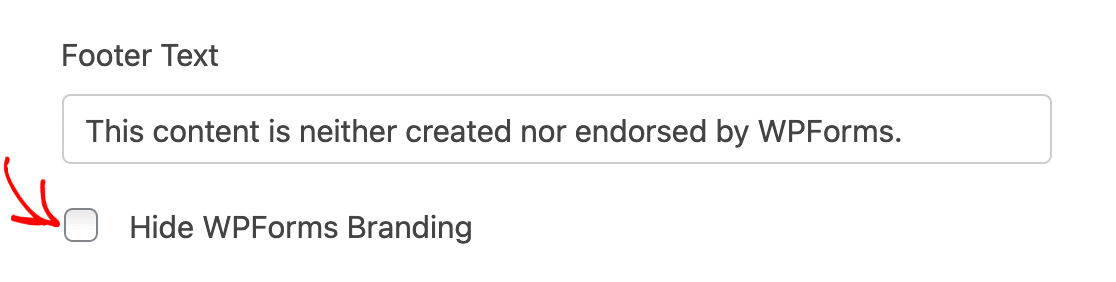
カラースキーム
選択した配色によって、フォームページの背景と送信ボタンの色が決まります。
デフォルトの配色は、人気のあるいくつかのオプションから選ぶことができます。
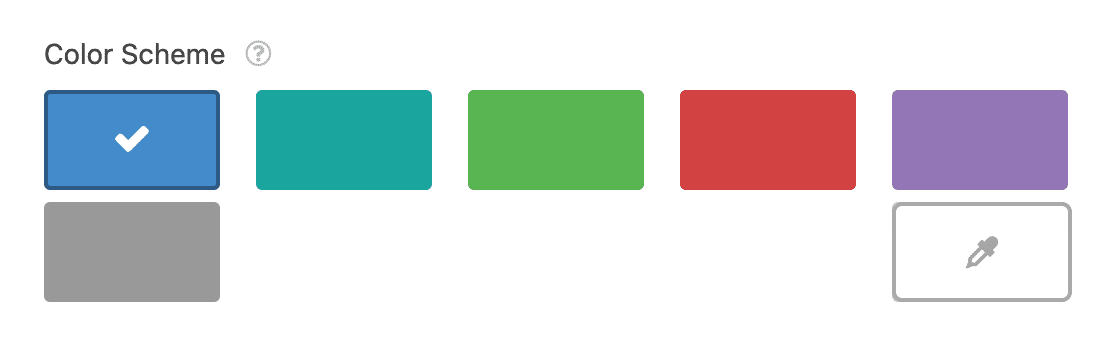
または、スポイトアイコンをクリックして、任意のカスタムカラーを選択することもできます。
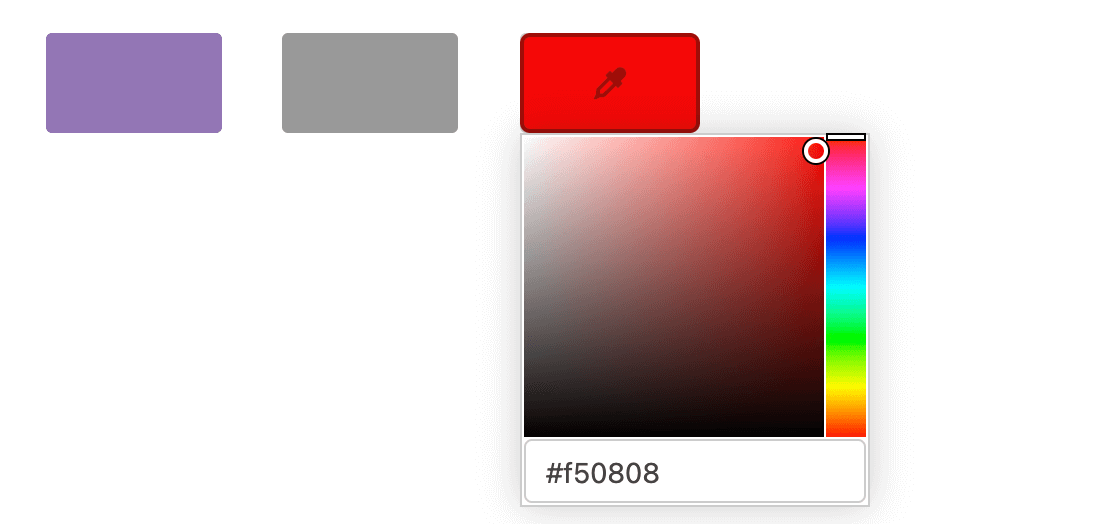
スタイル
フォームページのスタイルは2種類から選べます:モダンまたはクラシックです。
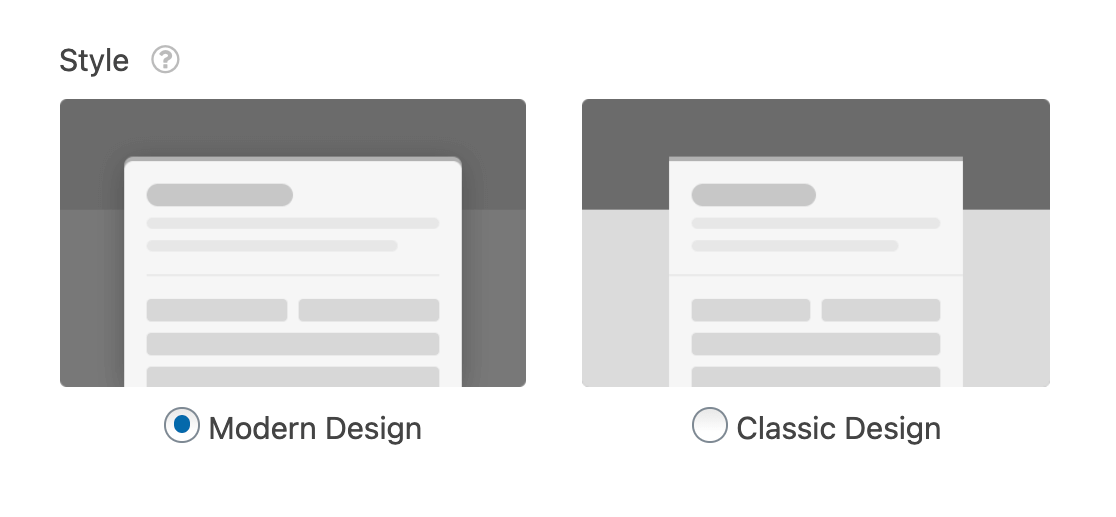
モダン・デザイン・スタイルでは、角が丸みを帯びた広いレイアウトが表示されます。また、ページ背景の下部は、カラースキームの中で濃い色が使用されます。
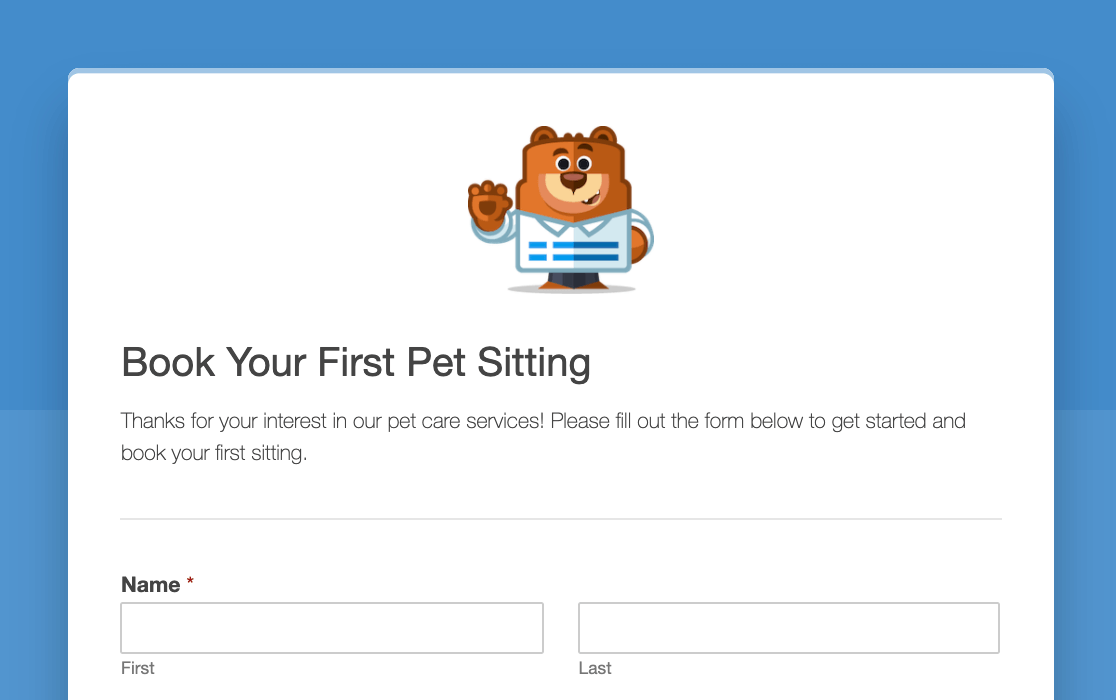
クラシック・デザイン・スタイルでは、角が四角で幅の狭いフォームが表示されます。また、ページの背景の下部は、あなたの配色の中で明るい色が使用されます。
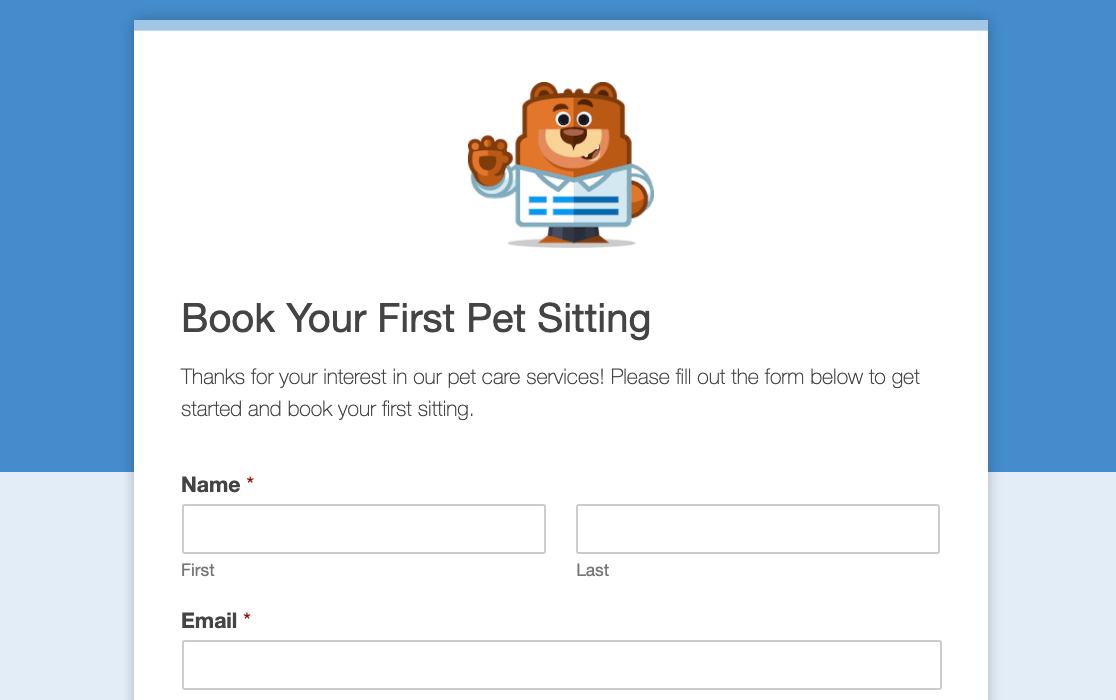
以上です!これで、あなたのサイトにあるどんなフォームでも、独立したフォームページを作成する方法がわかりました。
次に、フォームをマーケティングサービスに接続することで、より簡単にリードを収集しフォローアップすることができます。Mailchimp、Constant Contact、AWeber、Drip、Campaign Monitor、GetResponse などのマーケティング統合アドオンをぜひご覧ください。

